プランナーボードのベストプラクティス
プランナーボードを使いこなすために
はじめにお伝えしたいこと、それはタグやデータ属性の作成の重要性です。例えば、商品カテゴリ別のボードを作る場合、そもそも商品カテゴリが存在しなくては、ボードに該当データを取り込むことができません。Statusbrewでは、データを定義づけするタグや属性を自由に作成いただけます。
予約済みや公開済みの投稿に、あとから属性を追加することもできますが、早い段階からフィルタリングできるよう、あらかじめ必要なタグやデータ属性を作成することをおすすめします。若干の手間はかかりますが、はじめに設定することで、よりクリーンな管理が実現します。
(プランナーボードの作り方、またボードのフィルタリングに必要なカスタムデータ属性やタグの作り方についてはそれぞれのページをご確認ください。以下の説明では、それぞれの作成方法は割愛しています。)
複数店舗をお持ちの企業様向け
複数の店舗をお持ちであったり、全国展開されている企業様にとって便利な機能、それがStatusbrewのプランナーボードです。店舗が複数あるということは、ソーシャルメディアのアカウント数が多く、ユーザーも多い。地域が異なれば、発信する情報も異なり、その種類は多岐にわたる。とにかく管理すべきデータが多いはずです。
Statusbrewのプランナーボードを使って、データを整理しましょう!コンテンツやワークフローの管理はもちろん、チーム編成、店舗特有の小さな情報を追加することで、スマートな管理を実現します。
それでは具体的な使い方をご案内します!
ケース1:大きなグループ、タスクごとのボード
アカウントにしろユーザーにしろ、大量のデータを分類するコツ、それは大きなグループごとにボードを作り、各ボードの中身をセクションによって細分化することです。
ここでは、北海道から沖縄まで、全国展開する企業を想定してみます。アカウント数は2,000以上。エリア、店舗によってキャンペーンなどが異なるとしましょう。
TypeA エリア別のボード:ボードを、北海道・東北、北関東、東京…とエリアごとに分け、それから各ボードの中を小さな区分で分類しましょう。
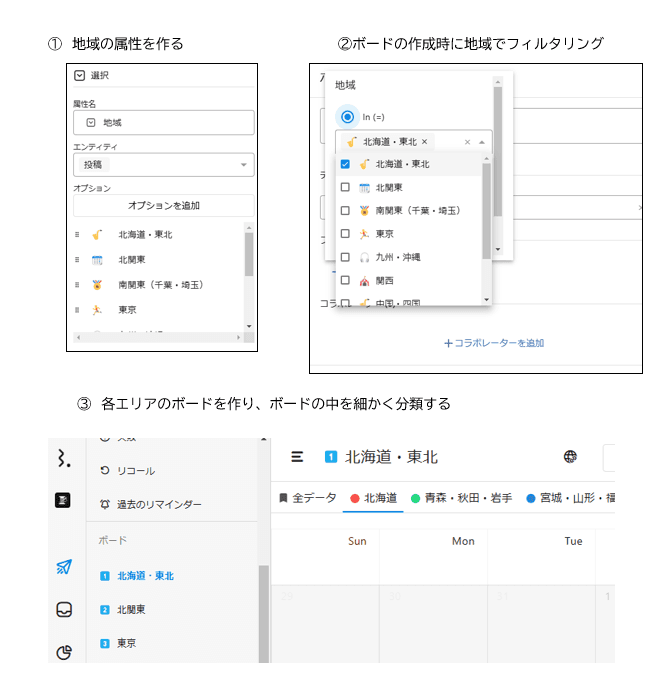
→もしあなたが北海道・東北エリアの統括者であれば、このボードで各地域の状況を把握できますし、チームやキャンペーンごとのセクションを追加すれば、イベントの進行状況も確認可能です。
TypeB 承認ワークフロー用のボード:承認が、店舗>エリア>本社となされる場合、下記のボードはいかがでしょう?
まず、承認レベルごとにボードを作成します。
次に、各ボードの中を、要承認、投稿済みなどに分類します。これによって各レベルでの投稿(承認)履歴を確認できます。敢えて却下されたコンテンツのセクションも設けることで、却下される傾向が見つかり、改善につながるかもしれません。
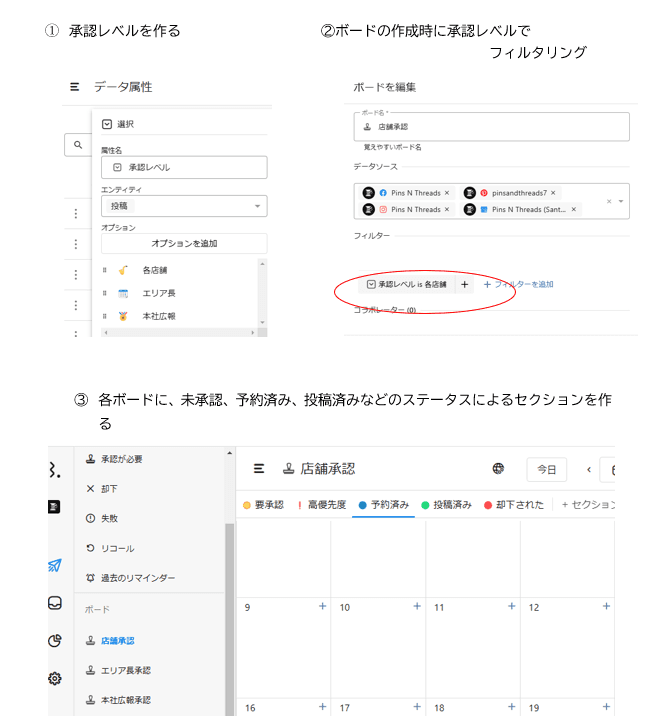
上記の2つのように、まずは大きなグループやタスクでボードを作り、それを分類して管理するのが、プランナーボードの基本的な使い方です。
ケース2:小さな目的に特化したボード
複数の店舗をお持ちであれば、扱うコンテンツも店舗情報も、顧客のタイプも様々。ここでは、そうした個別の事情に特化したボードをご紹介します。ここでも全国で展開している企業で考えてみましょう。
TypeD 店舗情報用のボード:アミューズメント施設の場合。店舗の種類ごとでの管理を目的としたボード。全国展開といっても、専用駐車場や、飲食店などのテナントの有無など、店舗によって設備等が異なります。それによって、開催するキャンペーンも変わってきます。
まず、店舗の大きさ別にボードを作ります。このときのフィルタリングは、売上規模、店舗コードなど様々な属性が考えられます。
次に各ボードを、地域、適用キャンペーンなどで分類します。
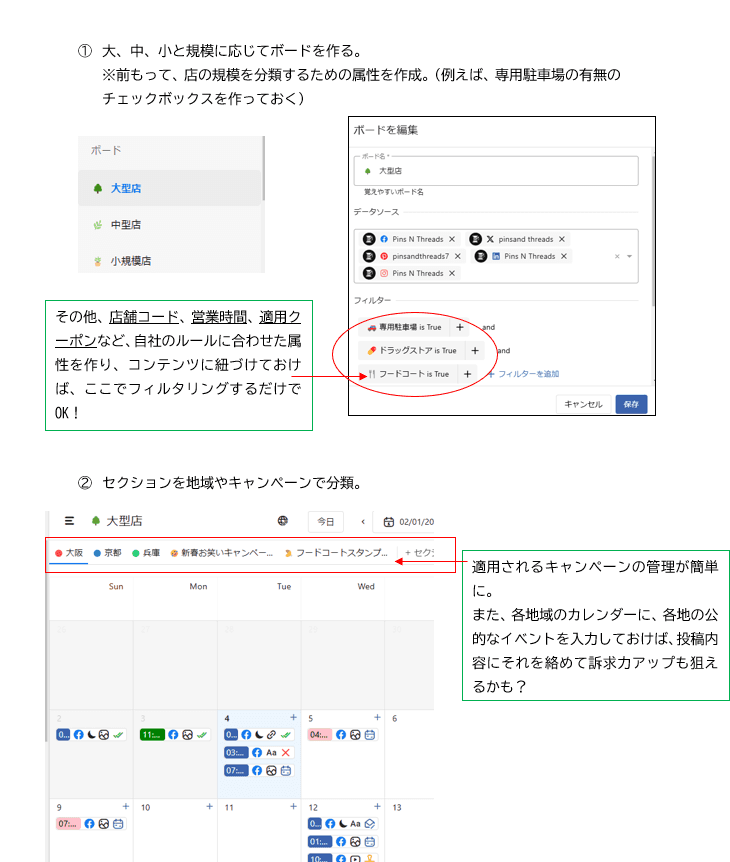
TypeE レッスン管理用のボード:スポーツジムの場合。複数のレッスンがあり、投稿先プラットフォームに違いもあります。レッスンごとでの管理を目的としたボード
ヨガ、マシントレーニング、水泳などレッスン内容ごとにボードを作ります。
レッスンに応じてプラットフォームが違っていたり、インストラクター募集をしているレッスンが合ったり、そうした違いでセクションを分けます。
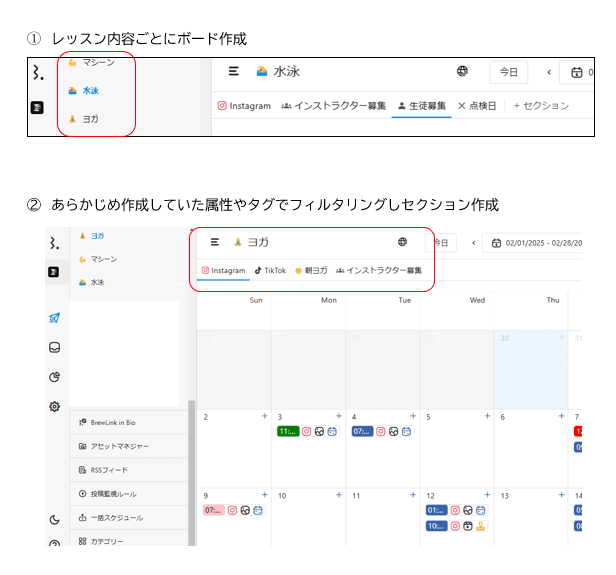
→レッスンごとにボードを整理することによって、「どのプラットフォーム向けに、どの種類のコンテンツ(写真?テキスト?)を作成すべきか」 「インストラクター募集に力をいれるのはどのレッスンか?」などが明確になります。
このページのはじめでお話ししたように、プランナーボードの活用には、データ属性やタグの作成が必要不可欠です。とりわけ、小さな目的に活用しようとすればするほど、重要になってきます。データ属性の定義やフィルタリング設定によって、ボードはいかようにも変化します。
グローバルに展開する企業様向け
海外へ向けてソーシャルメディアを活用している企業様は、コンテンツやチーム管理に加え、言語面でのマネージメントも大切です。複数店舗をお持ちの企業様と比べると、アカウント数はそれほど多くないものの、SNS業務に関わる人数がとても多い印象を受けます。本部(日本)の意思決定、海外への展開の検討、地域特有の事情を考慮し、内容の決定、それから翻訳……と段階が多いため、そこに関わる人も重層的です。また、社会情勢等によって急遽変更が生じることもあり、メンバー間の情報共有も重要です。
グローバルなソーシャルメディア管理、そして日本からグローバル拠点へ依頼の円滑化を念頭に、Statusbrewでは以下のプランナーボードの活用例を考えてみました。
ケース1:言語別ボード
まず日本語、英語でボードを分け、それから各ボードの中を分類します。
日本語:各プラットフォーム、未承認、日本独自コンテンツ、チームごと
英語:各プラットフォーム、翻訳ステータス、英語独自コンテンツ
→日本語と英語で共通するコンテンツもあれば、それぞれ独自のコンテンツもあるでしょう。日本語のコンテンツの英訳も発生するので、翻訳ステータスごとのセクションも追加しておけば、進行状況が可視化されます。
ここでも大切なことは、データを丁寧に分類するために必要となる、タグやデータ属性の作成です。
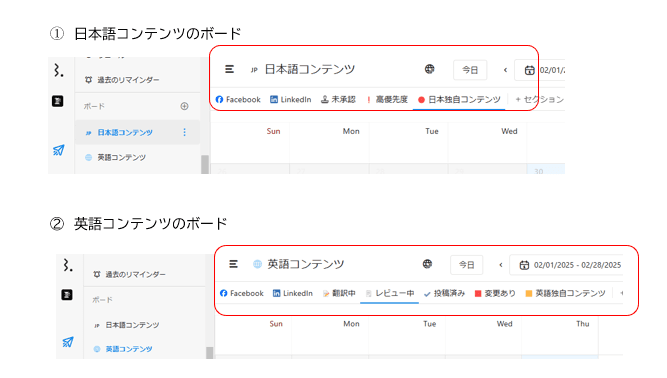
ケース2:市場別ボード
「グローバル」と言っても、例えばアメリカとヨーロッパでは求められるサービスも、展開するキャンペーンも異なります。そこで、実用性が高いと思われる市場別ボードも考えてみました。
TypeA スタンダード:ボードは1つ。リージョン別にセクションを作るスタンダードな管理方法
まず、ボードを作ります(例:市場別ボード)。必要なデータソースを選び、実行者やコラボレーターとして該当するチーム・ユーザーを追加。その他、適宜フィルターを設定します。
自社のカテゴリーに応じて、地域あるいは国ごとにセクションを作成します。
全市場で展開している商品があれば、商品カテゴリのセクションを追加して、カテゴリ全体の動きを俯瞰することも可能です。
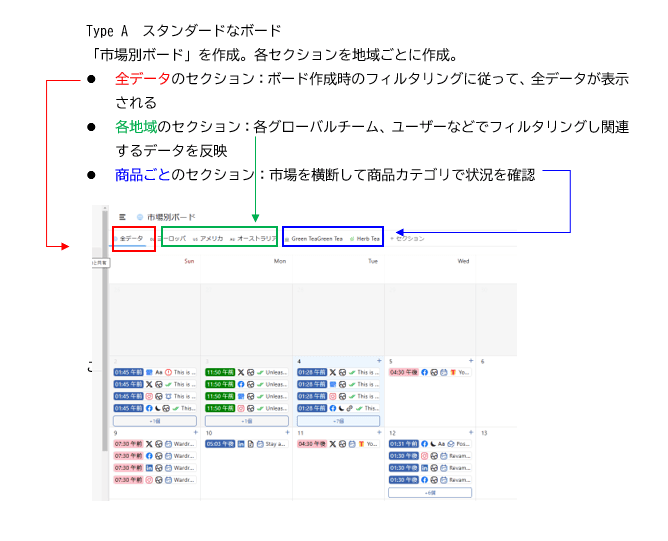
→ここでは商品カテゴリのセクションを例にしましたが、法律や文化面で考慮すべき事柄など、企業・業界ごとに様々な事情があるでしょう。それに応じたタグやカスタムデータ属性を用意することで、より目的に特化したボードが完成します。例えば、リーガルチェック、多言語が飛び交う国であれば言語別など、そんなセクションも役に立つかもしれませんね。
TypeB イベントカレンダー型:日本から各グローバル拠点へのリクエストボードとして活用する場合
リージョンごとにボードを作る(例:欧州)。必要なデータソースを選び、それ以外のフィルタリングはなし。
イベント全体を確認できるカレンダーをトップセクションとして作成(「イベントカレンダーのみ表示」にチェックを入れることで、投稿は非表示のシンプルなカレンダーになります)
国ごとにセクションを作る(各国のカレンダーを選択。適宜フィルターを追加)
翻訳チームのセクション(「翻訳中」のタグでフィルタリング)
→日本から各拠点へのリクエスト時に活用。翻訳チームの稼働状況も踏まえて、計画を進めることができます。
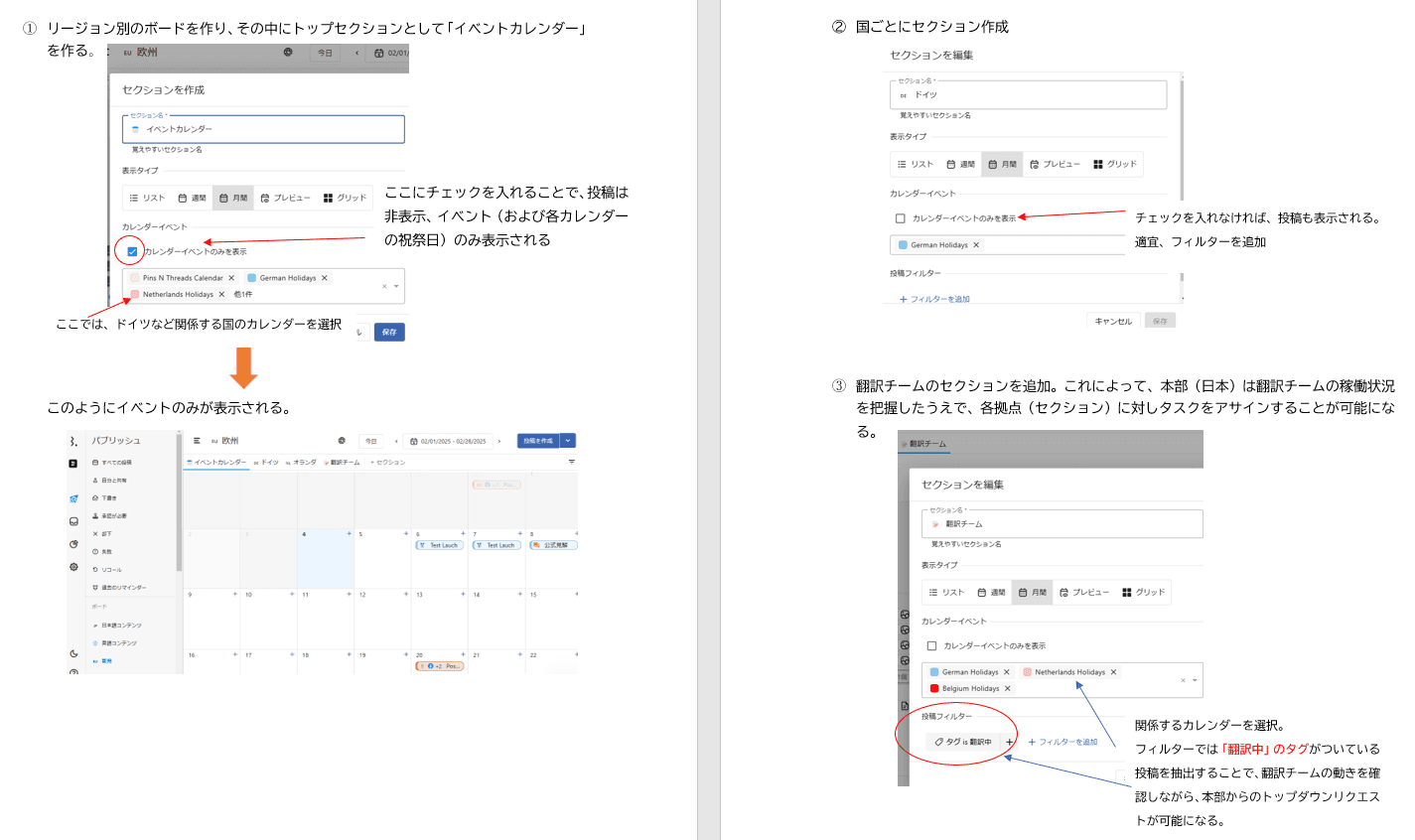
様々なボードの活用例を見てきましたが、共通することはタグやデータ属性の作成を忘れないこと!Statusbrewは、属性さえもカスタマイズ可能です。これを活用しない手はありません!ぜひ、あなたのベストな使い方を見つけてください。
こちらもご確認ください
タグVSデータ属性